Vous voulez redémarrer votre iPhone 14 de force mais n’êtes pas certain de la démarche à suivre? Il est possible que votre iPhone 14 bug et que vous souhaitiez alors procéder au redémarrage forcé de votre produit, le redémarrage de façon basique n’étant pas envisageable en raison de la panne rencontrée. Forcer le redémarrage de votre produit ne sera pas néfaste pour votre appareil. Il ne s’agit en aucun cas d’une réinitialisation de votre produit aux configurations d’usine, mais simplement d’un moyen d’obliger votre iPhone 14 à s’arrêter puis à se rallumer en suivant. En conséquence, nous allons vous décrire avec cet article les différentes étapes à respecter pour pouvoir procéder au redémarrage de votre iPhone 14, afin que vous arriviez à à nouveau disposer des performances optimales de votre produit.
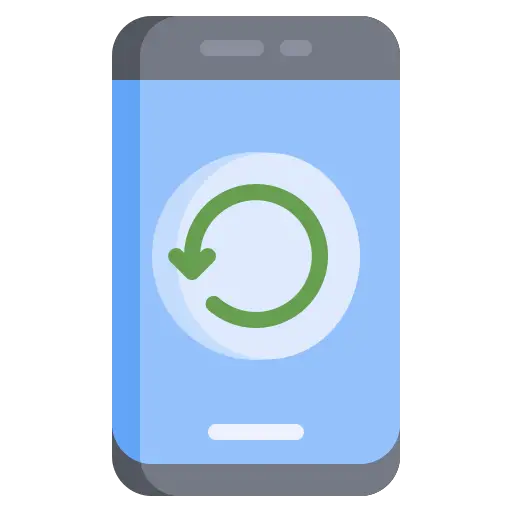
La démarche à suivre pour pouvoir redémarrer un iPhone 14 de force
- Appuyez sur le bouton d’augmentation du son
- Relâchez le bouton d’augmentation du son en suivant
- Cliquez ensuite sur le bouton de réduction son
- Relâchez le bouton de réduction du son en suivant
- Maintenez la touche latérale enfoncé pendant quelques secondes
- Lorsque le logo Apple apparaitra à l’écran de votre produit, vous pourrez dès lors relâcher la touche latérale
À quel moment faut-il procéder au redémarrage forcé de votre produit?
Souvent, il arrive que votre iPhone 14 rencontre un bug et ne réponde plus à la moindre commande . Dans ce cas, il vous sera impossible d’utiliser les différentes fonctionnalités disponibles depuis l’écran tactile de votre produit. C’est à cet instant que le redémarrage forcé de votre mobile s’avérera utile : peu importe la panne rencontrée, la manipulation correspondant au redémarrage forcé de votre iPhone 14 marchera et pourra solutionner un grand nombre de problèmes , sans conduire à la moindre perte de données. Il faut se souvenir qu’il est primordial d’ éteindre et de rallumer régulièrement votre produit, afin de permettre aux divers composants de procéder à une réinitialisation et donc, de fonctionner de manière optimale.
Le redémarrage forcé de votre produit s’avérera également, utile lorsque l’écran tactile de votre iPhone 14 ne fonctionne plus et ne vous permettra plus de confirmer le protocole d’extinction en glissant votre doigt sur le curseur Couper .
Forcer le redémarrage de votre iPhone 14 avec un ordinateur et l’outil iMyFone Fixppo
Il est envisageable de procéder au redémarrage forcé de votre appareil en vous reliant à un ordi. Vous pouvez dès lors passer par l’outil iMyFone Fixppo . Voici comment faire:
- Téléchargez et installez la nouvelle version du logiciel iMyFone Fixppo
- Branchez votre iPhone 14 à l’ordinateur
- Cliquez ensuite sur Mode standard sur la page principale
- Cliquez ensuite sur Suivant
Une fois que le procédé sera réalisé, votre iPhone 14 se mettra à redémarrer automatiquement. Cette technique est la plus simple pour réparer les problèmes de votre iPhone 14 mais aussi si vous désirez éteindre et rallumer votre portable à partir de l’ordinateur sans utiliser ni de boutons, ni de réglages, dans le cas où votre iPhone 14 serait complètement bloqué par exemple.
Les meilleurs programmes de redémarrage forcé pour votre iPhone 14
Dans le cas où votre portable est vraiment inutilisable suite à un souci , vous pouvez avoir recours à plusieurs programmes afin d’en forcer le redémarrage . Nous avons défini pour vous une liste des meilleurs programmes de redémarrage iOS :
Forcer l’extinction puis le redémarrage de votre iPhone 14 avec EasyiRecovery
EasyiRecovery est un programme qui contient 2 boutons bien différents:
- Entra in Recovery
- Esci da Recovery
Et c’est précisément grâce à ces 2 boutons que votre iPhone 14 aura la capacité de redémarrer de force en allant dans l’option de récupération puis en en sortant.
RecBoot, le programme de redémarrage gratuit pour iPhone
RecBoot offre la possibilité d’entrer en mode récupération et aussi de sortir de ce mode afin de redémarrer votre iPhone 14 sans la moindre perte de donnée. Pour pouvoir relancer votre iPhone 14 s’il est bloqué par exemple, vous avez plus qu’à brancher votre appareil et de cliquer par la suite sur Enter Recovery Mode et enfin sur Exit Recovery Mode . Il va falloir en revanche être vigilent car le programme RecBoot ne supportera pas les dernières mises à jour iOS, à savoir iOS13 et iOS14 par exemple.
Passez par UltFone iOS System Repair si vous voulez procéder au redémarrage forcé de votre produit
UltFone iOS System Repair est l’un des meilleurs programmes de redémarrage en cas de dysfonctionnement de votre iPhone, car il garantit que le redémarrage ne causera aucune perte de données . Il va falloir alors télécharger le freeware sur votre ordi pour pouvoir brancher votre iPhone 14 à l’ordinateur. Vous devrez par la suite cliquer sur Enter/Exit Recovery Mode puis finir par confirmer en cliquant sur Enter . Quand votre iPhone 14 est entré en mode récupération , cliquez sur Quitter . Votre iPhone 14 devrait alors redémarrer automatiquement .
Éteindre et rallumer votre iPhone 14 de force avec le programme Tiny Umbrella
Vous pourriez utiliser l’outil Tiny Umbrella afin de pouvoir relancer votre produit de force. En effet, le simple fait de lancer l’option Recovery et de le quitter en suivant vous permettra de forcer le redémarrage de votre iPhone 14.
Le redémarrage forcé de l’iPhone jailbreaké via l’outil RedSnow
RedSnow est un outil de jailbreak qui détient une fonctionnalité Recovery Fix . En conséquence, si vous avez jailbreaké votre iPhone 14 et que vous avez téléchargé diverses extensions , votre portable va parfois avoir tendance à buguer . Si c’est le cas, l’option Recovery Fix de RedSnow va vous permettre de forcer le redémarrage de votre iPhone 14 jailbreaké.
Éteindre et rallumer votre produit de force grâce à iReb
Le programme iReb se trouve être particulièrement utile dans l’éventualité où votre iPhone 14 est bloqué et ne réagit plus lorsque vous essayez de le relancer de manière basique. Il faut brancher votre appareil à un ordi et ensuite exécuter iReb en tant qu’administrateur. Il faudra cliquer ensuite sur Recovery Loop Fixer/SHSH Blobs Grabber . Vous pourrez ensuite cliquer sur Set Auto-Boot True (Fix 1015 Errors/Recovery Loops ) dans l’optique de faire redémarrer votre iPhone 14.
Dans le cas où vous êtes à la recherche d’autres solutions sur votre iPhone 14, on vous invite à aller lire les autres pages de la catégorie : iPhone 14.